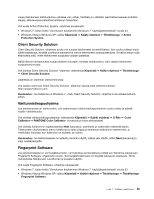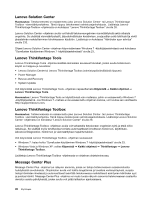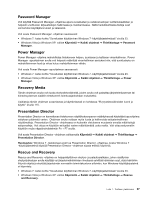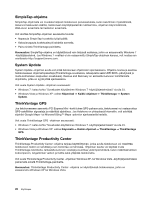Lenovo ThinkPad W520 (Finnish) User Guide - Page 41
Sovellusten käyttäminen Windows 7 -käyttöjärjestelmässä, Huomautus, Käynnistä
 |
View all Lenovo ThinkPad W520 manuals
Add to My Manuals
Save this manual to your list of manuals |
Page 41 highlights
Huomautus: Saat lisätietoja ThinkVantage-tekniikasta ja muista Lenovon tarjoamista ratkaisuista siirtymällä osoitteeseen http://support.lenovo.com Sovellusten käyttäminen Windows 7 -käyttöjärjestelmässä Jos käytössä on Windows 7 -käyttöjärjestelmä, voit käyttää sovelluksia jollakin alla olevista menetelmistä: • Voit noutaa sovellukset Lenovo ThinkVantage Tools -ohjelman avulla. Valitse Käynnistä ➙ Kaikki ohjelmat ➙ Lenovo ThinkVantage Tools. Kaksoisnapsauta sitten sen sovelluksen kuvaketta, jota haluat käyttää. Huomautus: Jos sovelluksen kuvake on himmennetty Lenovo ThinkVantage Tools -sovelluksen ikkunassa, sinun on asennettava sovellus manuaalisesti. Voit asentaa sovelluksen manuaalisesti kaksoisnapsauttamalla sovelluksen kuvaketta. Noudata sitten kuvaruutuun tulevia ohjeita. Kun asennus on suoritettu, sovelluksen kuvake aktivoituu. Taulukko 1. Lenovo ThinkVantage Tools -ohjelman sovellukset Sovellus Kuvakkeen nimi Access Connections Internet-yhteys Active Protection System Turvatyynysuojaus Fingerprint Software Fingerprint Reader Lenovo ThinkVantage Toolbox tai Lenovo Solution Center Järjestelmän toimintakunto ja vianmääritys Mobile Broadband Activate 3G-mobiililaajakaista Password Manager Salasanaholvi Power Manager Virranhallinta Recovery Media Factory Recovery -levyt Rescue and Recovery Parannetut varmistuskopiointi- ja palautusominaisuudet SimpleTap-ohjelma SimpleTap-ohjelma System Update Päivitys ja ajurit ThinkVantage GPS GPS • Voit noutaa sovellukset myös Ohjauspaneelin avulla. Valitse Käynnistä ➙ Ohjauspaneeli. Kaksoisnapsauta sen sovelluksen osaa ja vihreää tekstiä, jota haluat käyttää. Huomautus: Jos et löydä tarvitsemaasi sovellusta Ohjauspaneelista, avaa Lenovo ThinkVantage Tools -sovelluksen ikkuna ja asenna tarvitsemasi sovellus kaksoisnapsauttamalla himmennettyä kuvaketta. Noudata sitten kuvaruutuun tulevia ohjeita. Kun asennus on suoritettu, sovelluksen kuvake aktivoituu ja löydät sovelluksen Ohjauspaneelista. Ohjauspaneelin osat, vihreät tekstit sekä sovellukset on lueteltu seuraavassa taulukossa. Taulukko 2. Ohjauspaneelin sovellukset Sovellus Ohjauspaneelin osa Access Connections Verkko- ja Internet-yhteydet Active Protection System Järjestelmä ja suojaus Laitteisto ja äänet Ohjauspaneelin vihreä teksti Lenovo - Internet-yhteys Lenovo - Turvatyynysuojaus Luku 1. Tuotteen yleiskuvaus 23